如何制作装机光盘教程(简明易懂的光盘制作指南,让你轻松装机)
随着科技的不断发展,计算机已经成为人们生活中不可或缺的一部分。而装机光盘作为计算机安装系统的必备工具,也越来越受到人们的关注。本文将为大家详细介绍如何制作装机光盘,帮助大家轻松完成电脑系统的安装。
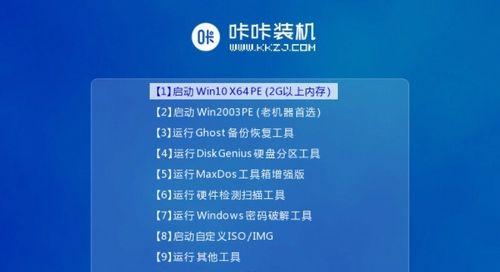
1.选择合适的光盘制作工具

在制作装机光盘之前,首先需要选择一款合适的光盘制作工具,比如常见的Nero、ImgBurn等。这些工具可以帮助我们将系统镜像文件刻录到光盘上,以便进行安装。
2.下载系统镜像文件
在制作装机光盘之前,我们需要先从官方渠道下载所需的系统镜像文件,比如Windows、Linux等。确保选择与自己电脑硬件相匹配的系统版本,以免出现兼容性问题。
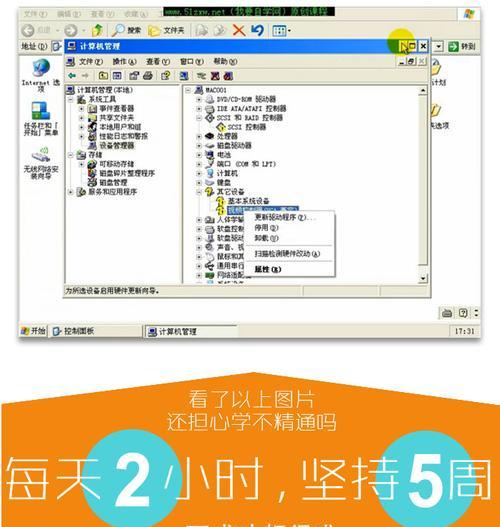
3.打开光盘制作工具
打开所选择的光盘制作工具,点击“刻录光盘”或类似选项,进入光盘制作界面。
4.导入系统镜像文件
在光盘制作界面中,找到“导入镜像”或类似选项,点击后选择之前下载好的系统镜像文件,将其导入到光盘制作工具中。
5.设置光盘刻录参数
在光盘制作界面中,我们可以设置一些刻录参数,比如刻录速度、光盘类型等。一般情况下,选择默认参数即可。
6.点击开始刻录
在所有设置完成后,点击“开始刻录”按钮,等待光盘制作工具将系统镜像文件刻录到光盘上。这个过程可能需要一段时间,请耐心等待。
7.刻录完成后的操作
当光盘制作工具显示刻录完成后,我们可以将光盘从光驱中取出,并在需要安装系统的计算机上插入光盘。
8.修改启动顺序
在计算机启动时按下相应的快捷键(通常是Delete或F2),进入BIOS设置界面。在其中找到“启动顺序”或类似选项,将光驱排在硬盘之前。
9.保存设置并重启计算机
在BIOS设置界面中保存修改的启动顺序,并重启计算机。计算机将会从光盘中启动,进入系统安装界面。
10.安装系统
按照系统安装界面的指示,选择安装方式、安装分区等。注意要按照自己的需求和电脑硬件进行选择。
11.等待安装完成
安装系统需要一定时间,请耐心等待,不要中途断电或关闭计算机。
12.安装完成后的操作
当系统安装完成后,计算机会自动重启。此时可以拔出光盘并进入新安装的系统。
13.驱动程序安装
进入新安装的系统后,我们需要安装一些必要的驱动程序,以确保硬件正常工作。可以通过官方网站或驱动管理软件来获取并安装最新的驱动程序。
14.系统更新和设置
安装驱动程序后,我们还需要进行系统更新和一些个性化设置,以提升系统性能和用户体验。
15.光盘的保存和备份
在使用完毕后,我们可以将制作好的装机光盘进行保存和备份,以备日后需要时使用。
通过本文的介绍,我们详细了解了如何制作装机光盘,并按照步骤进行了系统安装和相关设置。希望本文能对大家在装机过程中提供一些帮助和指导,让装机变得更加简单快捷。
- 七喜电脑U盘启动装系统教程(轻松学会使用七喜电脑U盘启动装系统,快速安装操作系统)
- 电脑组件错误的解决方法(通过CMD命令修复电脑组件错误)
- 如何制作装机光盘教程(简明易懂的光盘制作指南,让你轻松装机)
- 推荐一款高效去除贴图的软件(轻松消除图像背景,让你的照片更加出彩)
- 电脑和内存卡错误
- 如何解决苹果电脑密码错误问题(简单有效的方法帮助您关闭苹果电脑密码错误)
- 如何在电脑桌面上对文件进行单独加密?(使用电脑桌面工具,保护个人文件安全。)
- 电脑正常网站证书错误(了解电脑正常网站证书错误及如何解决)
- 神舟BIOS装系统教程(详解神舟BIOS设置与系统安装步骤,让您的电脑焕然一新)
- 苹果电脑系统安装教程(详细步骤和注意事项,让你轻松装好苹果电脑系统)
- 三星笔记本一键重装系统教程(简单快捷的三星笔记本一键重装系统方法)
- 联想小新Air13装机教程(详细指导教你如何为联想小新Air13选择和安装合适的硬件组件)
- 电脑管家(应对电脑管家登录错误,让您的电脑焕然一新)
- Win7蓝屏0x0000003b解决教程(从根源解决Win7系统出现蓝屏问题的方法及步骤)
- 解决电脑运行错误的方法(有效应对电脑错误,让你的电脑恢复正常)
- 深入了解回答错误壁纸电脑高清的问题(揭秘壁纸电脑高清回答中的常见错误和解决方法)